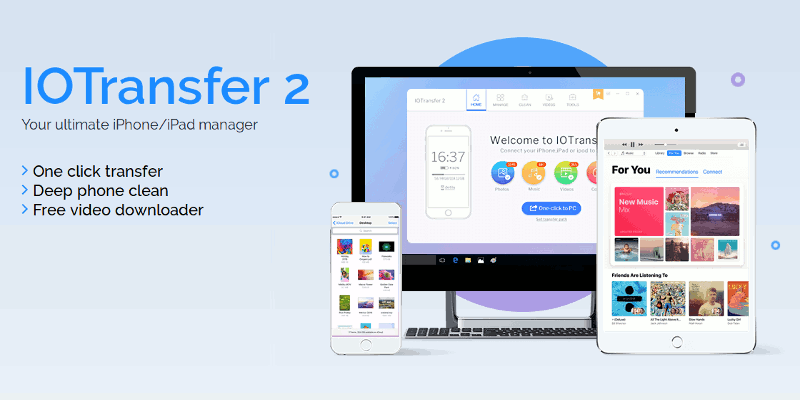Si no está satisfecho con el nivel de acceso que tiene a sus archivos en su dispositivo iOS, únase al club. A muchos fanáticos de Apple les encanta el kit pero detestan el ecosistema. Una de las mejores maneras de salir del ecosistema es evitar iTunes por completo y optar por un software de transferencia de iPhone de terceros como Transferencia IO 2. Sin embargo, esto no es solo una transferencia de archivos, como descubrirá, así que agárrese del sombrero, ya que hay mucho por hacer.
Este es un artículo patrocinado y fue posible gracias a IOTransfer. Los contenidos y opiniones reales son los únicos puntos de vista del autor que mantiene la independencia editorial, incluso cuando una publicación está patrocinada.
uno con todo
Una vez que tenga el software y lo instale, naturalmente le pedirá que conecte su dispositivo iOS.
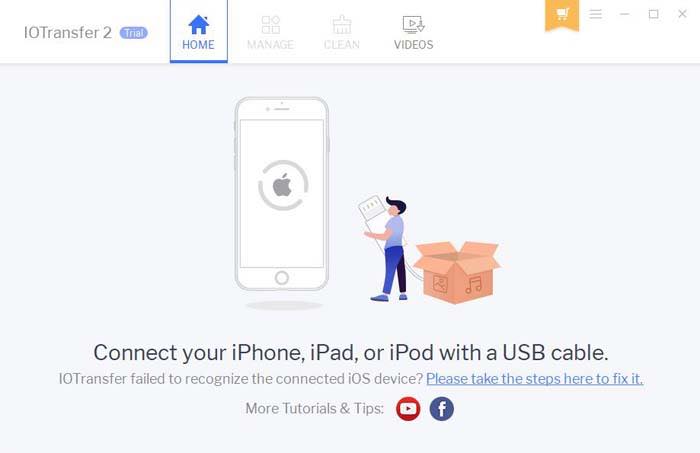
Una vez conectado a través de un cable de iluminación, el software escanea su teléfono o tableta para catalogar los contenidos para la transferencia. Obviamente, si su teléfono está repleto de archivos, esto puede llevar un tiempo, así que prepárese un té y póngase cómodo.
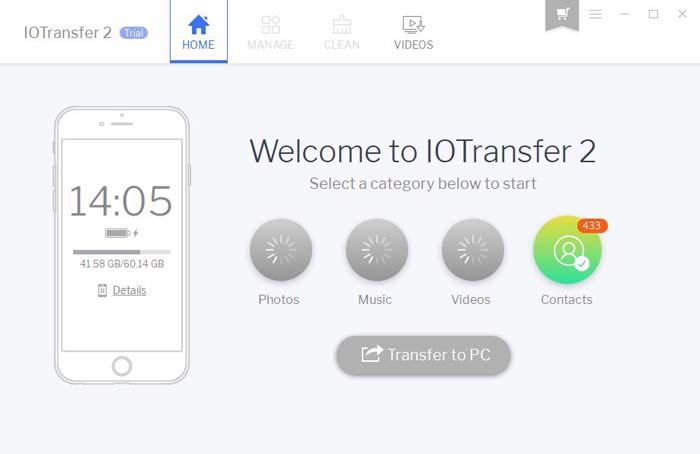
Cuando haya terminado, su página de inicio se muestra con cuatro botones para alternar entre Fotos, Música, Videos y Contactos. Después de escanear su teléfono, todos estos botones se iluminan y puede hacer la transferencia más simple y rápida, que es una copia de seguridad/transferencia en bloque de todo. Para ello, alterna los botones de cada una de las categorías y presiona el botón Transferir a PC.
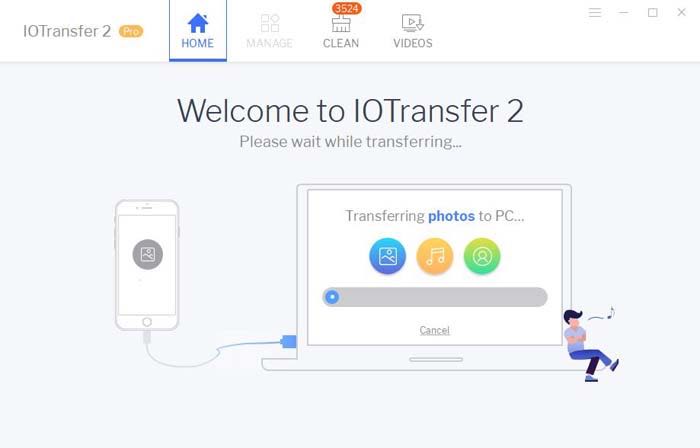
Por supuesto, si solo desea transferir una categoría, diga Fotos, luego desactive todas las demás y presione el botón Transferir. Simple.
Características avanzadas
Lo nuevo con la versión 2 son algunas características avanzadas adicionales en la parte superior de la interfaz a través de pestañas. Entonces, junto con la pestaña Administrar familiar, también tiene dos pestañas nuevas: Limpiar y Videos.
Administrar es justo lo que esperas, todos tus archivos están organizados en secciones en el lado izquierdo para fotos, música, videos, iBooks, podcasts, notas de voz y aplicaciones. Con esta sección, puede ajustar la importación/exportación de sus archivos en todas estas categorías seleccionando archivos individuales. Simplemente haga clic en las casillas de verificación junto a los archivos que desea transferir y haga clic en exportar. Esto es cierto para todas las secciones, excepto para Aplicaciones.
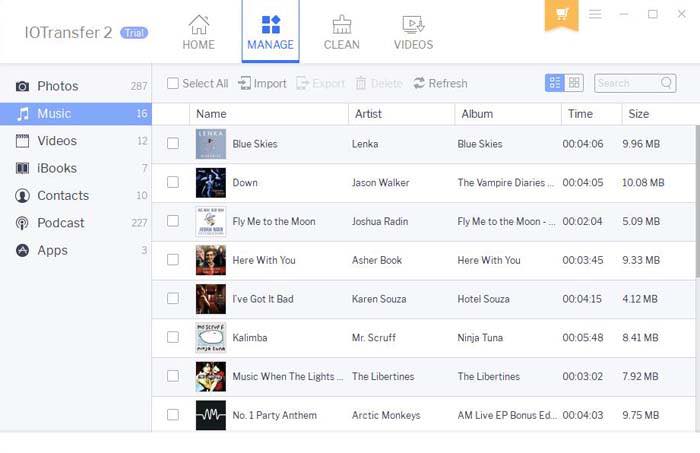
Debido a limitaciones en las versiones más recientes de iOS desde alrededor de la versión 9 de iOS, la capacidad de exportar aplicaciones se ha desactivado, por lo que en la pestaña Aplicaciones desaparece el botón de exportación. Es una pena, ya que sería bueno instalar y desinstalar aplicaciones a voluntad, pero no es culpa de este software, ya que nadie puede hacer esto ahora desde los cambios.
La siguiente pestaña es la sección Limpiar, y esto lo ayuda a eliminar una serie de tipos de archivos no utilizados que pueden ensuciar su sistema y ocupar espacio. En nuestro caso había más de 3400 archivos con un total de unos 167Mb, que es bastante. ¡Eso podría liberar suficiente espacio para una aplicación!
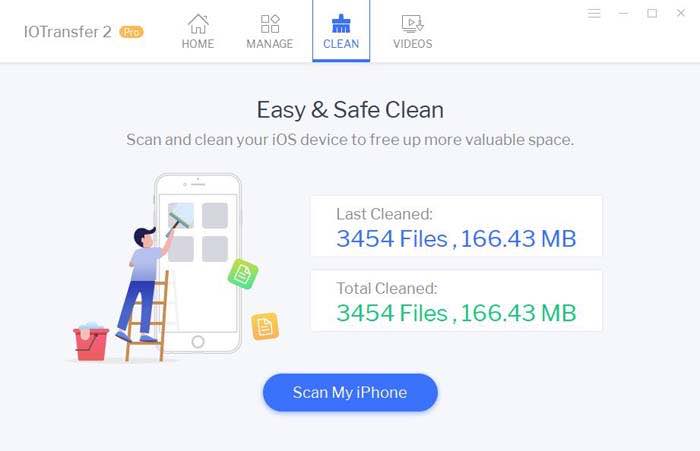
El procedimiento es simple: simplemente presione el botón y limpiará todos los archivos. Para un ajuste fino, hay un botón de detalles que le permite alternar entre los diferentes tipos de archivos. Si sabe que algunas partes del «desorden» son realmente útiles para usted, puede conservarlas y eliminar el resto.
Conclusión
Es fácil recomendar este producto. IOTransfer 2 es un buen software de transferencia de iPhone sólido para usuarios de iOS, fácil de operar y comprender y tampoco muy caro. La interfaz es limpia y brillante, la operación es simple y, dentro de las limitaciones de las velocidades de transferencia, es rápida.